WebDAV オーサリング規則 <add>
概要
<authoringRules> 要素の <add> 要素は、一意のオーサリング規則の特定のコンテンツ タイプに対し、ユーザーまたはグループのアクセス許可を指定します。
オーサリング規則は、Web サイト内で URI ごとに定義でき、その URI 空間に対する WebDAV オーサリング アクセス許可を指定します。 この要素のアクセス許可は、子 URI に一意のアクセス許可が定義されていない場合は継承され、子 URI は親 URI と同じアクセス許可を持ちます。
互換性
| バージョン | メモ |
|---|---|
| IIS 10.0 | <add> 要素は IIS 10.0 では変更されませんでした。 |
| IIS 8.5 | <add> 要素は IIS 8.5 では変更されませんでした。 |
| IIS 8.0 | <add> 要素は IIS 8.0 では変更されませんでした。 |
| IIS 7.5 | <authoringRules> 要素の <add> 要素は、IIS 7.5 の機能として付属しています。 |
| IIS 7.0 | <authoringRules> 要素の <add> 要素は、WebDAV 7.0 で導入され、IIS 7.0 用の別個のダウンロードでした。 |
| IIS 6.0 | 該当なし |
Note
WebDAV 7.0 および WebDAV 7.5 モジュールは、IIS 7.0 とは別にリリースされ、次の URL からモジュールをダウンロードしてインストールする必要がありました。
Windows 7 および Windows Server 2008 R2 では、WebDAV 7.5 モジュールは IIS 7.5 の機能として付属しているため、WebDAV のダウンロードは必要なくなりました。
段取り
Web サーバーの WebDAV 発行をサポートするには、WebDAV モジュールをインストールする必要があります。 そのためには、次のステップに従います。
Windows Server 2012 または Windows Server 2012 R2
- タスク バーで [サーバー マネージャー]をクリックします。
- [サーバー マネージャー] で、[管理] メニューを選択し、[役割と機能の追加] を選択します。
- [役割と機能の追加] ウィザードで、[次へ] をクリックします。 インストールの種類を選択し、[次へ] をクリックします。 対象サーバーを選択し、[次へ] をクリックします。
- [サーバー ロール] ページで、[Web サーバー (IIS)]、[Web サーバー]、[HTTP 共通機能] の順に展開し、[WebDAV 発行] を選択します。 次へ をクリックします。
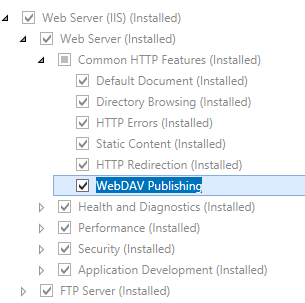
- [機能の選択] ページで、[次へ] をクリックします。
- [インストール オプションの確認] ページで、[インストール] をクリックします。
- [結果] ページで、 [閉じる]をクリックします。
Windows 8 または Windows 8.1
- [スタート] 画面で、ポインターを左下隅まで移動し、[スタート] ボタンを右クリックし、[コントロール パネル] をクリックします。
- [コントロール パネル]で [プログラムと機能] をクリックし、[Windows の機能の有効化または無効化] をクリックします。
- [インターネット インフォメーション サービス]、[World Wide Web サービス]、[HTTP 共通機能] を順に展開して、[WebDAV 発行] を選択します。
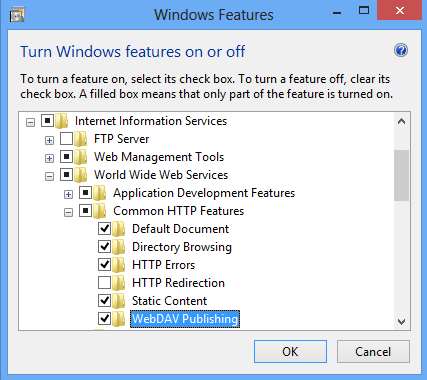
- OK をクリックします。
- 閉じるをクリックします。
Windows Server 2008 R2
- タスク バーで [スタート] をクリックし、[管理ツール] をポイントして、[サーバー マネージャ] をクリックします。
- [サーバー マネージャ] 階層ウィンドウで [役割] を展開し、[Web サーバー (IIS)] をクリックします。
- [Web サーバー (IIS)] ウィンドウで、[役割サービス] セクションまでスクロールし、[役割サービスの追加] をクリックします。
- [役割サービスの追加] ウィザードの [役割サービスの選択] ページで、[HTTP 共通機能] を展開し、[WebDAV 発行] を選択して [次へ] をクリックします。
![役割サービスの選択の役割サービスの追加ウィザードを示すスクリーンショット。[Web DAV Publishing]\(Web DAV 発行\) が選択されています。](add/_static/image5.png)
- [インストール オプションの確認] ページで、[インストール] をクリックします。
- [結果] ページで、 [閉じる]をクリックします。
Windows 7
- タスク バーで、[スタート]、[コントロール パネル] の順にクリックします。
- [コントロール パネル]で [プログラムと機能] をクリックし、[Windows の機能の有効化または無効化] をクリックします。
- [インターネット インフォメーション サービス]、[World Wide Web サービス]、[HTTP 共通機能] の順に展開します。
- [WebDAV 発行] を選択し、[OK] をクリックします。
![Windows 7 で [Web DAV Publishing]\(Web DAV 発行\) が選択されていることを示すスクリーンショット。](add/_static/image7.png)
Windows Server 2008 または Windows Vista
次の URL からインストール パッケージをダウンロードします。
次のチュートリアルの手順に従って、WebDAV モジュールをインストールします。
操作方法
WebDAV オーサリング規則を追加する方法
インターネット インフォメーション サービス (IIS) マネージャーを開きます。
Windows Server 2012 または Windows Server 2012 R2 を使用している場合:
- タスク バーで、[サーバー マネージャー] をクリックし、[ツール]、[インターネット インフォメーション サービス (IIS) マネージャー] の順にクリックします。
Windows 8 または Windows 8.1 を使用している場合:
- Windows キーを押しながら文字 X を押し、[コントロール パネル] をクリックします。
- [管理ツール] をクリックし、[インターネット インフォメーション サービス (IIS) マネージャー] をダブルクリックします。
Windows Server 2008 または Windows Server 2008 R2 を使用している場合:
- タスク バーで、[スタート] ボタンをクリックし、[管理ツール]、[インターネット インフォメーション サービス (IIS) マネージャー] の順にクリックします。
Windows Vista または Windows 7 を使用している場合:
- タスク バーで、[スタート]、[コントロール パネル] の順にクリックします。
- [管理ツール] をダブルクリックし、[インターネット インフォメーション サービス (IIS) マネージャー] をダブルクリックします。
[接続] ウィンドウで、サーバー名を展開してから、ディレクトリの参照を有効にするサイト、アプリケーション、またはディレクトリに移動します。
[ホーム] ウィンドウで、[WebDAV オーサリング規則] をダブルクリックします。
![[既定の Web サイト ホーム] ウィンドウを示すスクリーンショット。[Web DAV Authoring Rules]\(Web DAV 作成規則\) が選択されています。](add/_static/image9.png)
[操作] ウィンドウで、[オーサリング規則の追加] をクリックします。
![[Web DAV Authoring Rules]\(Web DAV 作成ルール\) ペインを示すスクリーンショット。](add/_static/image11.png)
[オーサリング規則の追加] ダイアログで、次のオプションを指定します。
- [以下へのアクセスを許可]: オーサリング規則をすべてのコンテンツ タイプに適用するか、許可する特定のコンテンツ タイプを指定するかを指定します。
- [このコンテンツへのアクセスを許可する対象]: オーサリング規則をすべてのユーザー、特定のグループまたは役割、もしくは特定のユーザーのいずれに適用するかを指定します。
- [アクセス許可]: オーサリング規則で、指定したコンテンツ タイプとユーザーに対して [読み取り]、[書き込み]、または [ソース] のどのアクセスを許可するかを指定します。
![[作成ルールの追加] ダイアログ ボックスを示すスクリーンショット。すべてのコンテンツが選択されています。](add/_static/image13.png)
OK をクリックします。
構成
<authoringRules> 要素は、ApplicationHost.config ファイル内の URI ごとに構成できます。 設定は、グローバル、サイト レベル、またはフォルダーごとに保存できます。 <authoringRules> 要素は委任できないため、Web.config ファイル内の <authoringRules> 要素はすべて無視されます。
属性
| 属性 | 説明 | ||||||||||
|---|---|---|---|---|---|---|---|---|---|---|---|
access |
省略可能なフラグ属性。 オーサリング規則のアクセス設定を指定します。 これらの値は論理 OR 操作と組み合わされているため、"None, Read" = "Read" です。 注: Source アクセスを使用すると、WebDAV クライアントは、ファイルの処理された出力ではなく、ASP.NET や PHP ファイルなどのスクリプト マップト ファイルの内容を要求できます。
None です。 |
||||||||||
path |
省略可能な文字列属性。 オーサリング規則が適用されるファイル名またはファイル名拡張子を指定します。 たとえば、"*.aspx"、"*.php" などです。さらに、次の特殊な識別子が定義されています。
|
||||||||||
roles |
省略可能な文字列属性。 認可規則のロールまたはグループを指定します。 複数のロールをコンマ区切りリストに追加できます。 既定値はありません。 |
||||||||||
users |
省略可能な文字列属性。 認可規則のユーザーを指定します。 複数のユーザーをコンマ区切りの一覧に追加できます。 さらに、次の特殊な識別子が定義されています。
|
子要素
なし。
構成サンプル
次の例では、既定の Web サイトのサンプル <webdav> 要素を表示します。 次の使用例は、既存のオーサリング規則をクリアし、管理者グループに対して 1 つの規則を追加し、WebDAV オーサリングを有効にし、隠しファイルを許可し、WebDAV ロックを有効にしてロック プロバイダーを指定し、WebDAV プロパティを有効にし、プロパティ マッピングの既定の XML 名前空間を指定します。
<location path="Default Web Site">
<system.webServer>
<webdav>
<authoringRules defaultAccess="none" allowNonMimeMapFiles="true" defaultMimeType="text/plain">
<clear />
<add roles="administrators" path="*" access="Read, Write, Source" />
</authoringRules>
<authoring enabled="true" requireSsl="false">
<fileSystem allowHiddenFiles="true" />
<locks enabled="true" lockStore="webdav_simple_lock" requireLockForWriting="false" />
<properties allowAnonymousPropfind="false" allowInfinitePropfindDepth="false" allowCustomProperties="true">
<clear />
<add xmlNamespace="*" propertyStore="webdav_simple_prop" />
</properties>
</authoring>
</webdav>
</system.webServer>
</location>
サンプル コード
次の例では、WebDAV クライアントが IIS MIME マップに表示されていないファイルを発行できるように WebDAV オーサリング規則を構成し、"管理者" グループへの読み取り、書き込み、ソース アクセスを許可する単一のオーサリング規則を追加します。
AppCmd.exe
appcmd.exe set config "Default Web Site" -section:system.webServer/webdav/authoringRules /allowNonMimeMapFiles:"True" /commit:apphost
appcmd.exe set config "Default Web Site" -section:system.webServer/webdav/authoringRules /+"[roles='administrators',path='*',access='Read, Write, Source']" /commit:apphost
Note
AppCmd.exe を使用してこれらの設定を構成するときは、commit パラメーターを必ず apphost に設定する必要があります。 これで、ApplicationHost.config ファイルの適切な場所セクションに構成設定がコミットされます。
C#
using System;
using System.Text;
using Microsoft.Web.Administration;
internal static class Sample
{
private static void Main()
{
using (ServerManager serverManager = new ServerManager())
{
Configuration config = serverManager.GetApplicationHostConfiguration();
ConfigurationSection authoringRulesSection = config.GetSection("system.webServer/webdav/authoringRules", "Default Web Site");
authoringRulesSection["allowNonMimeMapFiles"] = true;
ConfigurationElementCollection authoringRulesCollection = authoringRulesSection.GetCollection();
ConfigurationElement addElement = authoringRulesCollection.CreateElement("add");
addElement["roles"] = @"administrators";
addElement["path"] = @"*";
addElement["access"] = @"Read, Write, Source";
authoringRulesCollection.Add(addElement);
serverManager.CommitChanges();
}
}
}
VB.NET
Imports System
Imports System.Text
Imports Microsoft.Web.Administration
Module Sample
Sub Main()
Dim serverManager As ServerManager = New ServerManager
Dim config As Configuration = serverManager.GetApplicationHostConfiguration
Dim authoringRulesSection As ConfigurationSection = config.GetSection("system.webServer/webdav/authoringRules", "Default Web Site")
authoringRulesSection("allowNonMimeMapFiles") = True
Dim authoringRulesCollection As ConfigurationElementCollection = authoringRulesSection.GetCollection
Dim addElement As ConfigurationElement = authoringRulesCollection.CreateElement("add")
addElement("roles") = "administrators"
addElement("path") = "*"
addElement("access") = "Read, Write, Source"
authoringRulesCollection.Add(addElement)
serverManager.CommitChanges()
End Sub
End Module
JavaScript
var adminManager = new ActiveXObject('Microsoft.ApplicationHost.WritableAdminManager');
adminManager.CommitPath = "MACHINE/WEBROOT/APPHOST";
var authoringRulesSection = adminManager.GetAdminSection("system.webServer/webdav/authoringRules", "MACHINE/WEBROOT/APPHOST/Default Web Site");
authoringRulesSection.Properties.Item("allowNonMimeMapFiles").Value = true;
var authoringRulesCollection = authoringRulesSection.Collection;
var addElement = authoringRulesCollection.CreateNewElement("add");
addElement.Properties.Item("roles").Value = "administrators";
addElement.Properties.Item("path").Value = "*";
addElement.Properties.Item("access").Value = "Read, Write, Source";
authoringRulesCollection.AddElement(addElement);
adminManager.CommitChanges();
VBScript
Set adminManager = createObject("Microsoft.ApplicationHost.WritableAdminManager")
adminManager.CommitPath = "MACHINE/WEBROOT/APPHOST"
Set authoringRulesSection = adminManager.GetAdminSection("system.webServer/webdav/authoringRules", "MACHINE/WEBROOT/APPHOST/Default Web Site")
authoringRulesSection.Properties.Item("allowNonMimeMapFiles").Value = True
Set authoringRulesCollection = authoringRulesSection.Collection
Set addElement = authoringRulesCollection.CreateNewElement("add")
addElement.Properties.Item("roles").Value = "administrators"
addElement.Properties.Item("path").Value = "*"
addElement.Properties.Item("access").Value = "Read, Write, Source"
authoringRulesCollection.AddElement(addElement)
adminManager.CommitChanges()